发布时间:2024-09-11 14:17:13 来源:转转大师 阅读量:2642
跳过文章,直接视频压缩在线转换免费>> AI摘要
AI摘要本文介绍了如何压缩MP4文件以减小体积同时保持良好画质。首先解释了MP4文件压缩的原理,主要通过去除冗余信息和降低码率实现。接着介绍了三种压缩方法:使用手机视频编辑软件如剪映,通过降低分辨率来压缩视频;使用在线视频压缩工具如转转大师进行压缩,操作简单且无需安装;以及使用命令行工具FFmpeg,通过调整画质参数来压缩视频。最后提醒在压缩视频时要保留原始文件以防意外。
摘要由平台通过智能技术生成
随着智能手机和相机像素的提高,我们拍摄的视频画质越来越清晰,但与此同时,视频文件体积也越来越大。mp4文件太大怎么变小且画质好,成为许多用户关心的问题。本文将为您详细介绍几种实用的压缩方法。
在介绍压缩方法之前,我们先来了解一下MP4文件压缩的原理。MP4文件压缩主要分为两部分:一是去除冗余信息,二是降低码率。去除冗余信息包括空间冗余、时间冗余、视觉冗余等;降低码率则是在保证画质的前提下,减少视频数据传输的速率。
剪映是一款简单易用的手机视频编辑软件,同样可以实现视频压缩。
操作如下:
1、官网下载剪映安装并打开。
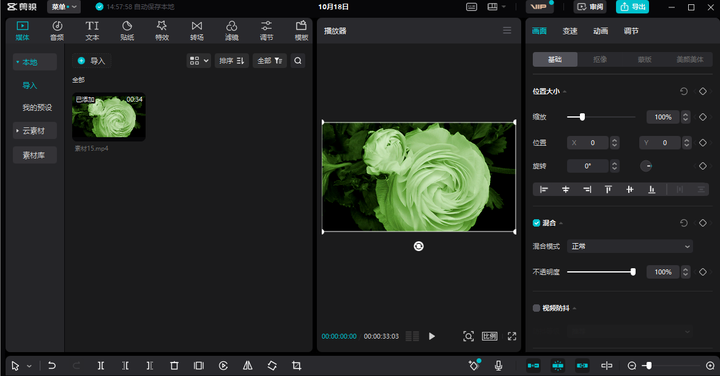
2、开始创作导入视频
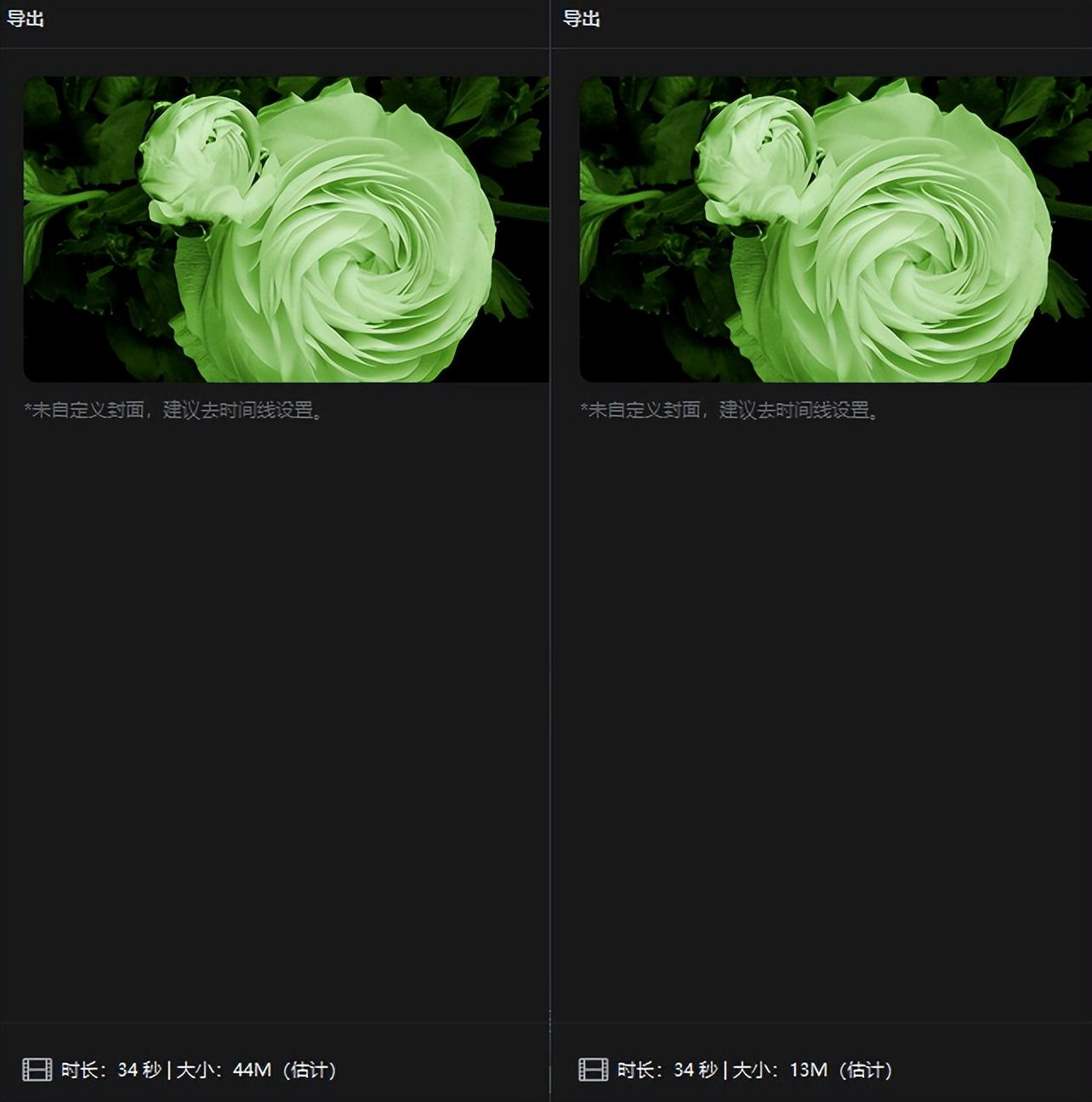
3、导出降低分辨率
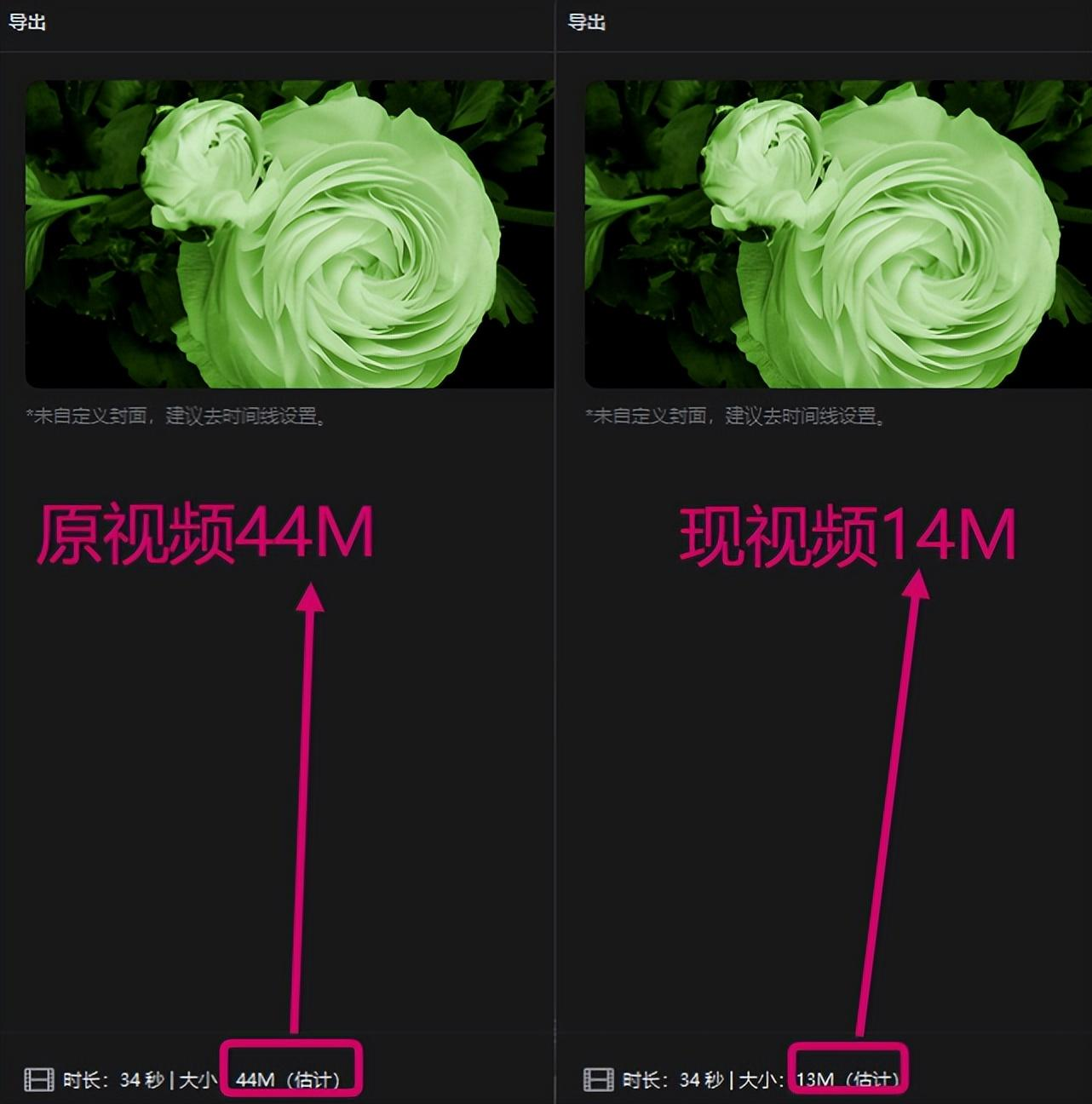
在线视频压缩工具具有操作简单、无需下载安装的特点。下面以转转大师在线视频压缩操作为例。
操作如下:
1、打开在线视频压缩网址:https://pdftoword.55.la/videocompress/

2、进入视频压缩界面,上传你要压缩的视频,在线压缩适合视频文件小于100m的,如果超过100m还是要下载客户端进行压缩哦。

3、文件上传后先别急着开始转换。

4、看一下有没有需要设置一下的,如果有要求的话,可以根据自己的需求来选择。然后再点击开始压缩。

5、压缩完成,点击下载就可以得到压缩后的视频文件了。
FFmpeg是一款强大的命令行视频处理工具,可以实现视频压缩。
操作如下:
1、下载并安装FFmpeg。
2、打开命令行窗口,输入以下命令:
ffmpeg -i input.mp4 -vcodec libx264 -crf 24 output.mp4 注:input.mp4为原始视频文件,output.mp4为压缩后的视频文件,crf参数用于调整画质,取值范围为0-51,数值越小,画质越好,文件体积越大。
以上就是mp4文件太大怎么变小且画质好的操作方法介绍了,我们可以轻松实现MP4文件的压缩,同时保证画质。根据个人需求和设备性能选择合适的压缩方法,让我们的视频存储和分享更加便捷。需要注意的是,在压缩视频时,尽量保留原始文件,以防压缩过程中出现意外。
【mp4文件太大怎么变小且画质好?这些方法可以帮助你高质量压缩!】相关推荐文章: 返回转转大师首页>>
我们期待您的意见和建议: